Windows 10 Taskleiste funktioniert nicht: Lösung um Fehler zu beheben
02.01.2016 - 10:54 Uhr
Wenn unter Windows 10 die Taskleiste nicht richtig funktioniert, kann das eine sehr ärgerlich Sache sein. Vor allem wenn die Taskleiste immer mal wieder sporadisch nicht mehr reagiert und sich nicht bedienen lässt. Daneben wird auch häufiger gemeldet, dass die Taskleiste sich nicht automatisch ausblendet und wenn es dann doch mal funktioniert, wird diese nicht wieder eingeblendet wenn man mit der Maus in den unteren Bereich fährt. Da wir in der Vergangenheit selber mal unsere Erfahrungen mit Problemen mit der Taskleiste unter Windows 10 gemacht haben, findest Du hier einige Lösungen mit denen Du die Fehler vielleicht beheben kannst.
Inhaltsverzeichnis
Windows 10 Taskleiste reagiert nicht mehr – was tun?
Da es immer mal wieder unterschiedliche Probleme mit der Taskleiste unter Windows 10 gibt, gibt es natürlich auch nicht die eine Lösung die den Fehler sofort bei allen Betroffenen beheben kann. Deshalb findest Du unter den folgenden Absätzen eine Liste mit Lösungsansätzen und ganz unten eine Anleitung, wie man die Taskleiste „reparieren“ kann.
Wenn die Taskleiste nicht auf Eingaben mit der Maus reagiert, zum Beispiel wenn man den Sound hochdrehen oder den Start-Button bzw. Windows-Button drücken will, dann kann das unter Umständen an einem installierten und mit Windows 10 nicht kompatiblen Virenscanner liegen. Es gibt einige Berichte das nach dem Upgrade auf Windows 10, bei dem der Virenscanner beibehalten und nicht aktualisiert wurde, es zu welchen Problemen mit der Taskleiste gekommen ist. Deshalb empfiehlt es sich generell die Antiviren-Software einmal zu deinstallieren bzw. auf eine für Win 10 kompatible Version zu aktualisieren.
Einige Betroffen berichten auch, dass der Linksklick auf die Taskleiste und die entsprechenden Symbole nicht mehr funktioniert aber komischerweise der Rechtsklick schon. In dem Fall verhält sich die rechte Maustaste wohl wie die linke Maustaste. In dem Fall kann können dir die unten beschriebenen Lösungen zum Reparieren der Taskleiste sicher weiterhelfen.
Manchmal hilft auch ein einfacher Neustart des Rechners weiter. Bevor man also lange nach einer Ursache sucht oder die unten beschriebenen Schritte ausprobiert, sollte man Windows 10 einfach mal durchstarten.
Windows 10 Taskleiste reparieren, wenn nicht mehr funktioniert
Wenn unter Windows 10 die Taskleiste nicht funktioniert oder nicht mehr auf Eingaben reagiert, gibt es zwei Möglichkeiten das Problem in den Griff zu bekommen, jedenfalls haben diese Lösungen bei uns in der Vergangenheit immer funktioniert. Dafür müssen unterschiedliche Befehle in der Powershell bzw. in der Eingabeaufforderung eingegeben werden und wie das genau funktioniert, haben wir in der folgenden Liste in Form einer Anleitung genauer beschrieben.
Taskleiste über Powershell reparieren
- Öffne das Startmenü und suche nach der „Powershell“.
- Klicke mit der rechten Maustaste auf den Eintrag und starte die Powershell als Administrator.
- Gebe jetzt den folgenden Befehl ein „Get-AppXPackage -AllUsers | Foreach {Add-AppxPackage -DisableDevelopmentMode -Register „$($_.InstallLocation)\AppXManifest.xml“}“.
- Navigiere über den Windows Explorer zu dem Ordner „C:/Users/name/AppData/Local/“ und lösche den Ordner „TileDataLayer“.
- Starte den Rechner neu und das Problem sollte hoffentlich behoben sein.
Taskleiste unter Windows 10 über Eingabeaufforderung reparieren
- Klicke mit der rechten Maustaste auf den Windows-Button und öffne die „Eingabeaufforderung (Administrator)“.
- Gebe dort nacheinander die folgenden Befehle ein.
- Dism /Online /Cleanup-Image /ScanHealth
- Dism /Online /Cleanup-Image /CheckHealth
- Dism /Online /Cleanup-Image /RestoreHealth
- Sind alle Befehle durchgelaufen solltest Du Windows 10 einmal neustarten und die Taskleiste ist damit repariert.
Wir hoffen diese Lösungen und Tipps konnten dir zum Thema „Windows 10 Taskleiste funtkioniert nicht mehr“ weiterhelfen. Bei Fragen, Ergänzungen oder weiteren Lösungen die anderen als Hilfe dienen könnten, schreibe uns einfach einen Kommentar.
Auf der nächsten Seite findest Du Tipps wenn unter Windows 10 das WLAN nicht funktioniert oder Windows 10 langsam ist.
Tagged Taskleiste funktioniert nicht mehr Windows 10, Taskleiste verschwindet nicht, Taskleiste weg Windows 10, Windows 10 Taskleiste reagiert nicht

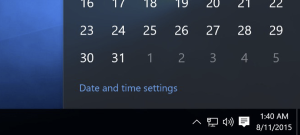
Alle Methoden ohne Erfolg. Über Eingabe fehlt im letzten Schritt die Datei zum Wiederherstellen des Speichers. Hab bei Windows System Refresh jetzt nach jedem neu installierten Programm Wiederherstellungspunkte gesetzt. Es funktioniert. Jetzt bin ich beim Eingrenzen des Verursachers. Ist bei mir wahrscheinlich mein älteres Corel Draw…. Danke trotzdem für die Hinweise hier
Kann mir wer sagen wie ich meinen Antivirenscanner deinstallieren soll wenn ich nicht Rechtsklicken darf? PS: Habe Avira
EGAL was auf irgendwelchen Seiten gestanden hat, sei es PowerShell , Explorer.exe,msconfig, shutdown…bla bla …Antivirusprogramme deinstallieren oder Dropbox deinstallieren, Windows neu aufsetzen, treiber aktualisieren, Tastenkombinationen, NICHTS HILFT!!! N!I!C!H!T!S! ICH BIN ES LEID ICH ÄRGERE MICH SEIT LÄNGER ALS EINEM MONAT DAMIT RUM PROBIERE JEDEN TAG AUF NEUE ALLES AUS GUCKE YOUTUBE“HILFS“VIDEOS AUF VERSCHIEDENEN SPRACHEN; ERFOLGLOS!!! WAS IST WINDOWS 10 FÜR EIN SCHEIß!!!
Bei mir jetzt seit 11 Monaten. Windows 7 oder gleich Linux installieren?
Prima, Variante Eingabeaufforderung hat sofort geholfen. Danke.
Hat auch bei mir geholfen!
bei mir hat die Variante Eingabeaufforderung Geholfen
Danke
Bei mir hat die Lösung über die Eingabeaufforderung funktioniert. Danke!
Schwachsinn! Nichts geholfen